3D FastView là một giải pháp phần mềm đơn giản và hiệu quả, có thể mở bất kỳ loại tệp 3D nào, bất kể kích thước và độ phức tạp của nó. Với 3D FastView, bạn có thể dễ dàng kiểm tra, đo lường hoặc chỉnh sửa mô hình đến từng chi tiết nhỏ nhất trước khi đưa vào sản xuất. Nó là một phần mềm đọc bản vẽ 3D CAD CAM nhanh và tiện lợi.
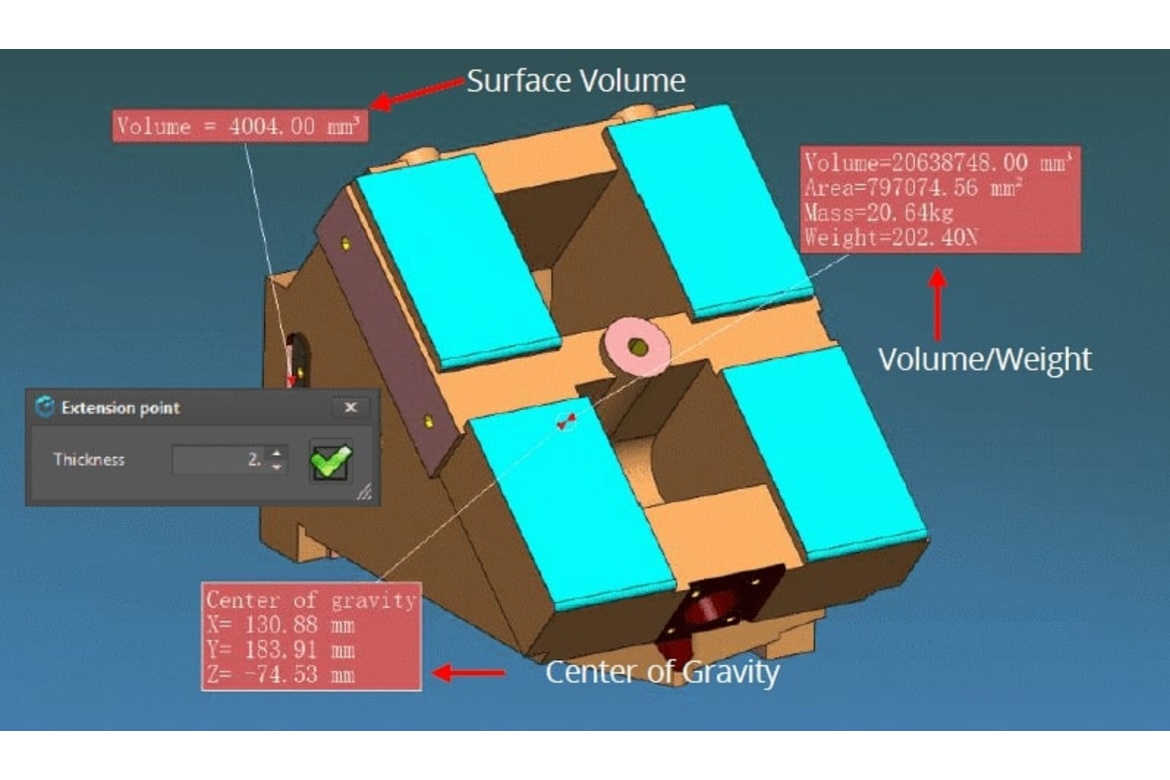
3D FastView là một giải pháp phần mềm đơn giản và hiệu quả, có thể mở bất kỳ loại tệp 3D nào, bất kể kích thước và độ phức tạp của nó. Với 3D FastView, bạn có thể dễ dàng kiểm tra, đo lường hoặc chỉnh sửa mô hình đến từng chi tiết nhỏ nhất trước khi đưa vào sản xuất. Nó là một phần mềm đọc bản vẽ 3D CAD CAM nhanh và tiện lợi.
Các công ty sản xuất và cơ khí thường có nhu cầu về một chương trình cho phép họ kiểm tra và xem các chi tiết, thêm kích thước và giúp họ mô tả các chi tiết phức tạp của các phần tử. 3D FastView trở nên lý tưởng khi bạn cần một chương trình tương tự như SOLIDWORKS hoặc phần mềm CAD / CAM khác, nhưng bạn không có đủ nguồn lực tài chính cho các giải pháp này và bạn không cần đầy đủ chức năng của nó, bạn không tham gia nhiều vào quá trình lập kế hoạch. Chương trình cũng thích hợp cho các chuyên gia xây dựng và kiến trúc cần xem xét các dự án chi tiết hơn.
Phần mềm đọc bản vẽ 3D FastView có những ứng dụng linh hoạt như thế nào?
1. Mở mô hình và Dự án 3D với 3D Fastview
3D FastView có thể mở nhiều định dạng file. Thông dụng nhất được sử dụng là DWG và DXF, cũng có thể được mở bằng phần mềm GstarCAD - một giải pháp thay thế AutoCAD giá cả phải chăng.
Với 3D fastView, bạn có thể mở các tệp được tạo trong SOLIDWORKS, CATIA, SolidEdge, Parasolid, Autodesk Inventor, Creo, ProEngineer, v.v.
Dưới đây là danh sách các tệp được hỗ trợ trong 3D FastView;
- STL (.stl)
- CATIA V4 (.model;.exp;.session) versions 4.1.9 to 4.2.4
- CATIA V5 (.CATPart;.CATProduct;.CGR) phiên bản V5R8 đến 5-6R2018
- CATIA V5 2D (.CATDrawing)
- UG NX (.prt) Phiên bản 11-NX 12.0.0
- JT (.jt) phiên bản JT8.x, 9.x, 10, 10.2
- Pro/Engineer (.prt;.prt.;.asm;.asm.)
- ProE/Creo Parametric2D (.drw;.drw.) versions16 -Creo 5.0
- STEP (.stp;.step) phiên bản AP203, AP214, AP242
- IGES (.igs;.iges) phiên bản Up to 5.3
- Parasolid (.x_t;.xmt_txt;.x_b;.xmt_bin) phiên bản 9.0 -31.0.154
- SOLIDWORKS (.sldprt;.sldasm) phiên bản 98 –2019
- SOLIDWORKS 2D (.slddrw)
- Autodesk Inventor (.ipt,.iam) phiên bản v11 –2019
- Solid Edge (.par;.asm;.psm) phiên bản V18 -ST11
- 3D XML (.3dxml) phiên bản 4.0 to 4.3
- XML (.xml)
- Autodesk (.dwg;.dxf) versions 2.5 to 2019
- HPGL (.hpgl;.hpgl2;.hgl;.hpg;.hp2,.gl2;.plt)
- Image (.jpg;.gif;.bmp;.png;.tif;.tiff)
- PDF (.pdf)
Nhập, chuyển đổi hoặc xuất sang các tệp như STP, IGS, CATIAV5, ACIS, PDF, 3DXML và CGR.
2. Giao diện thân thiện
Phần mềm đọc bản vẽ 3D FastView có giao diện người dùng đơn giản và rõ ràng. Ngay cả khi bạn chưa biết sử dụng phần mềm CAD, bạn vẫn có thể sử dụng phần mềm này mà không gặp vấn đề gì.
Bạn có thể tìm thấy thanh công cụ chính ở phía trên của màn hình. Các lớp được liệt kê ở phía bên trái của màn hình và ở phía bên phải, bạn có thể xem nội dung theo lệnh đã chọn.
Có thể chọn 50 chủ đề, tùy chỉnh giao diện khác nhau, cũng như giữa giao diện người dùng sáng và tối.

3. Đánh giá các thuộc tính và phép đo của mô hình
Trong chế độ xem 3D interactive, bạn có thể hiển thị và đọc các bề mặt, kích thước, góc, tọa độ, đường kính và hơn thế nữa. Dữ liệu như kích thước và vị trí lỗ có thể xuất ra bảng tính Excel.
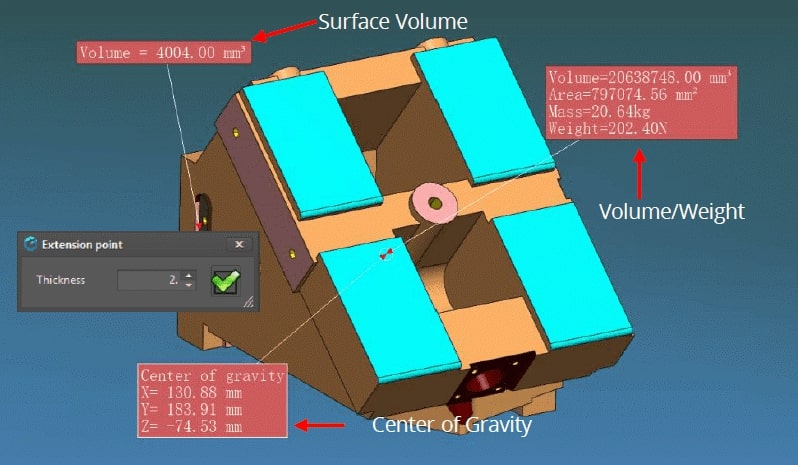
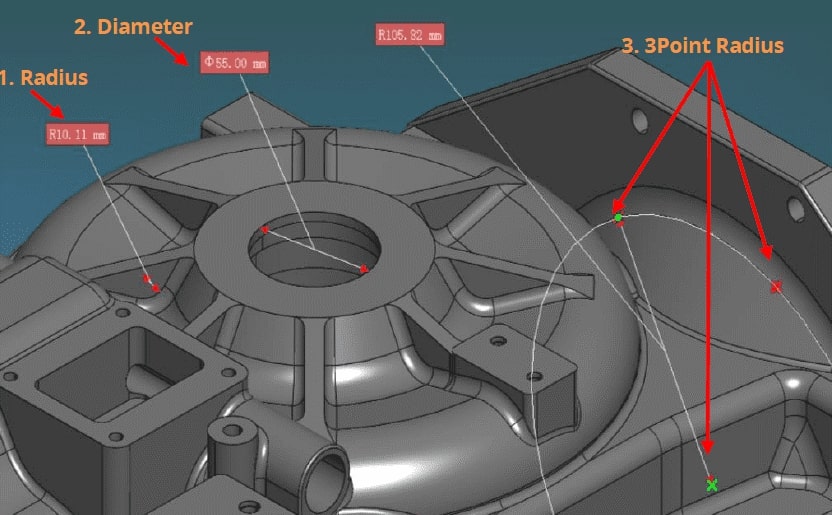
Bạn có thể đánh dấu hoặc nhận xét các phần tử theo ý muốn.
.jpg)
Bạn có thể đánh dấu chi tiết hoặc bề mặt theo màu tùy chọn, bạn cũng có thể cài đặt độ trong suốt của các phần tử, layer hoặc bề mặt nhất định. Tùy chỉnh hình thức của mô hình theo ý thích của bạn để dễ dàng xem hơn.
Bằng cách này, có thể dễ dàng xác định và hiển thị rõ ràng các kích thước trong phối cảnh 3D.
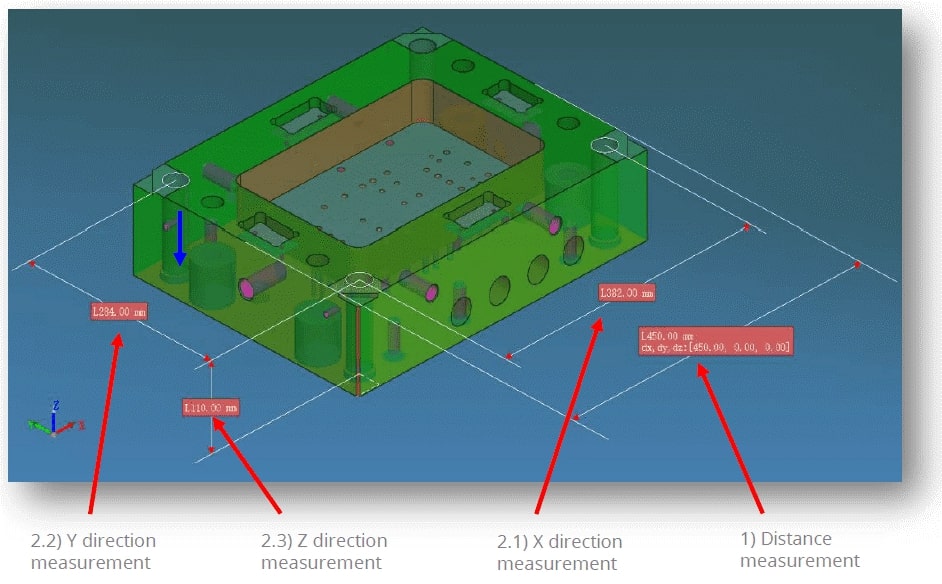
4. Tạo các mặt cắt
3D FastView cung cấp một số cách để xác định các mặt cắt của chế độ xem 3D. Mô hình có thể được cắt và di chuyển trong thời gian thực và các mặt cắt đã tạo có thể được lưu ở định dạng DWG..
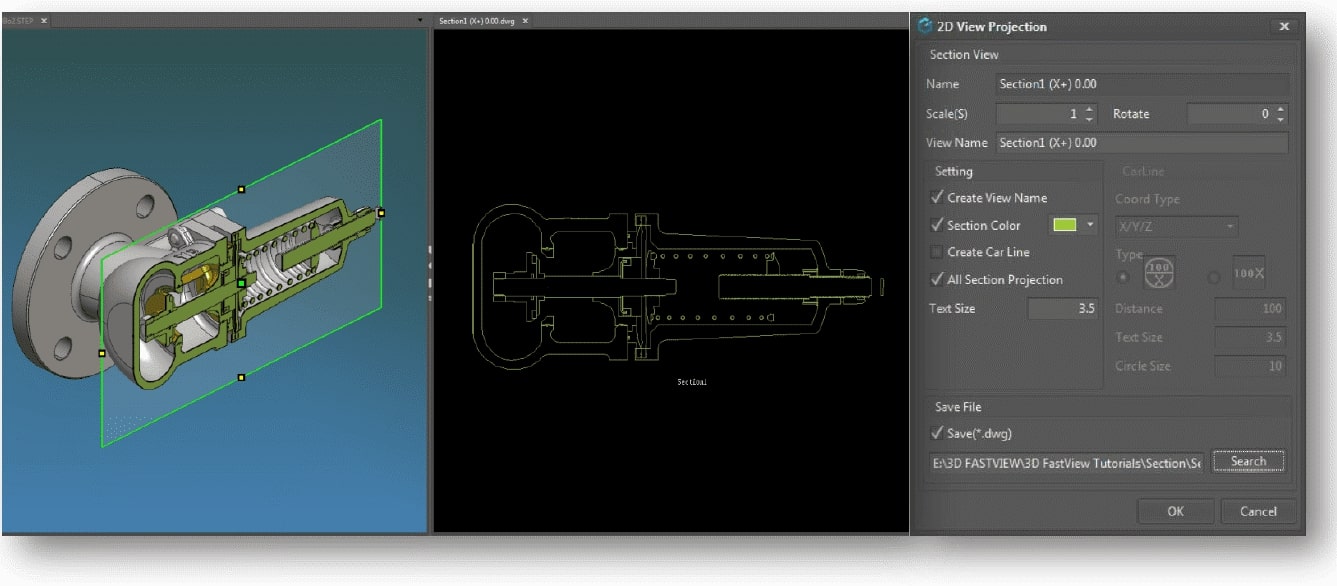
Mô hình 3D có thể được cắt bằng nhiều mặt phẳng và một hình hộp mà bạn có thể di chuyển và xoay.
5. Phân tích va chạm và dung sai giữa các yếu tố
Nếu mô hình bao gồm một số yếu tố, có thể chạy phân tích va chạm bằng phiên bản 3D FastView Professional. Chúng ta có thể xác định dung sai, hiển thị các vị trí quan trọng và xuất kết quả dưới dạng bảng Excel hoặc tệp HTML. Bằng cách này, bạn có thể kịp thời cảnh báo cho đồng nghiệp về những sai sót và tránh các vấn đề trong quá trình lập kế hoạch sau này.
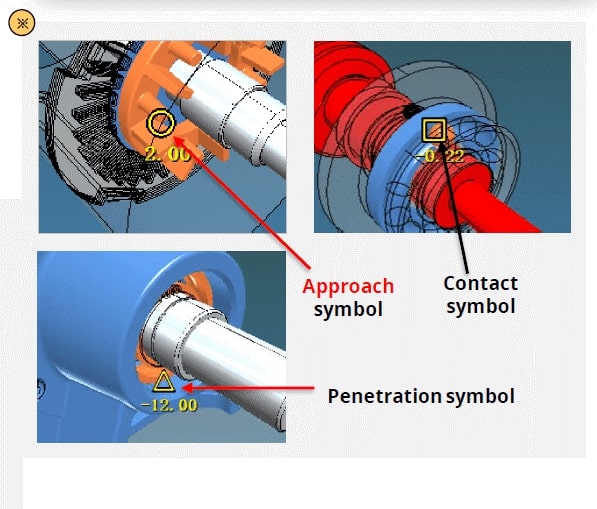
6. Dễ dàng xuất các chế độ xem 3D đã chọn và các mặt cắt sang DWG
Bạn có thể tạo một kế hoạch với các chế độ xem của mô hình 3D của bạn và lưu nó trực tiếp dưới dạng tệp DWG. Các chế độ xem như top, right, back, bottom, front, và isometric có thể được đặt tự động bằng thanh công cụ view toolbar. Khi làm việc với 3D FastView, bạn có thể dễ dàng chuyển bất kỳ chế độ xem nào sang DWG và kiểm tra thêm, xem xét hoặc chuẩn bị tài liệu kỹ thuật trong bất kỳ chương trình CAD nào.
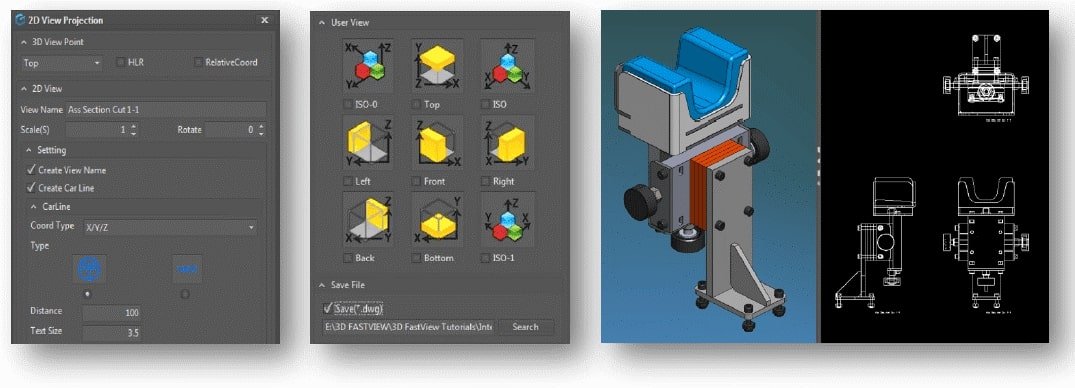
7. So sánh giữa mô hình 3D cũ và mới
Bạn có thể dễ dàng kiểm tra thành phần củamô hình bằng cách “phân rã”. 3D FastView cung cấp cho bạn trục “phân rã” tự động, “phân rã” tuyến tính hoặc “phân rã” hình cầu với việc sử dụng Disassembly Panel.
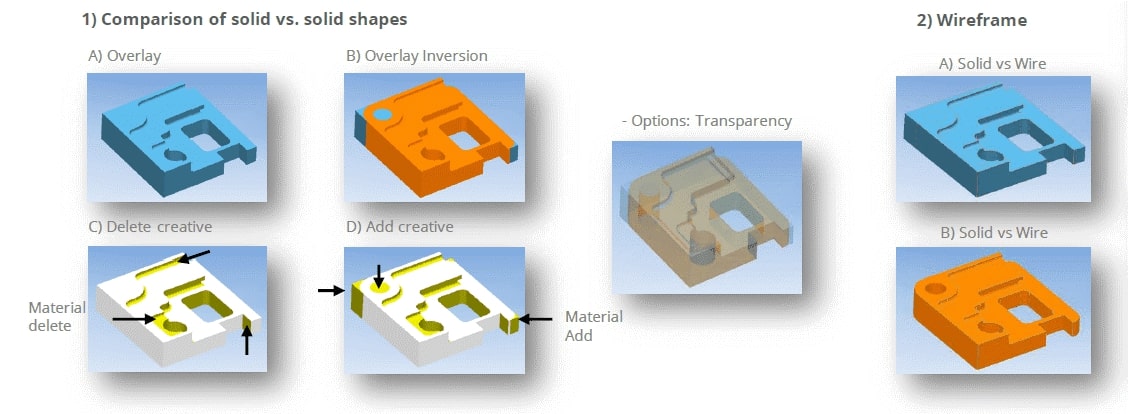
8. Tháo rời mô hình
Bạn có thể dễ dàng kiểm tra thành phần của mô hình bằng cách "phân rã" nó. 3D FastView cung cấp cho bạn trục phân rã tự động, nổ tuyến tính hoặc nổ hình cầu với việc sử dụng Bảng điều khiển tháo lắp.
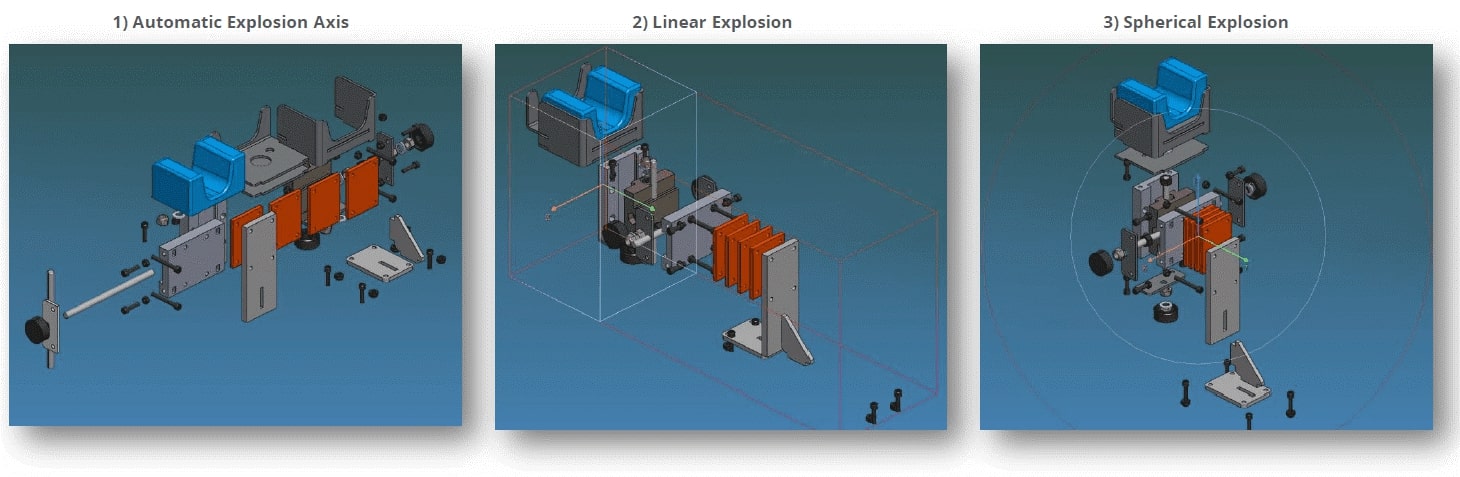
9. Ảnh động lắp ghép mô hình
Với sự trợ giúp của Animation panel, bạn có thể hiển thị nhanh chóng và dễ dàng quá trình lắp ráp các thành phần của mô hình hoặc tạo một ảnh động. Bạn có thể kích thước của khung, thêm hiệu ứng, xác định đầu, cuối và độ dài của ảnh động và di chuyển các đối tượng đã chọn với sự trợ giúp của Transform panel. Ảnh động đã tạo có thể được lưu ở định dạng .AVI.
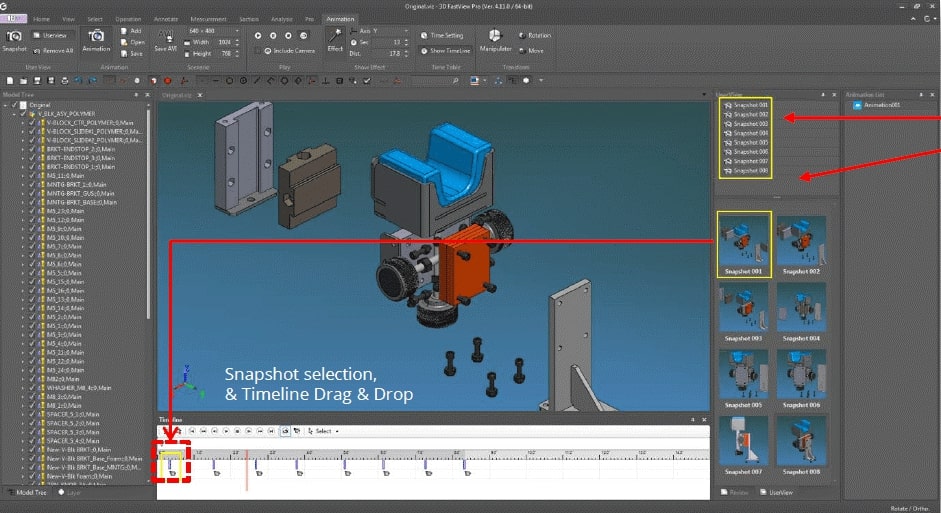
ViHoth Corporation
Đại lý phân phối ủy quyền GstarCAD tại Việt Nam











TVQuản trị viênQuản trị viên
Xin chào quý khách. Quý khách hãy để lại bình luận, chúng tôi sẽ phản hồi sớm